La actualización V23 de las Oculus Quest 2 y de Oculus Home para PC ha traído mejoras significativas para este dispositivo All-in-One y hoy os voy a contar un poco cual ha sido mi experiencia de uso y mi opinión.
Un dato importante que tenéis que conocer, es que para que todo esto funcione correctamente tanto la versión de Oculus Quest como la versión de Oculus Home de PC deben estar en la v23, de lo contrario no os saldrán algunas de las opciones que veréis en este articulo.
Pero antes que eso, tengo que explicaros un momento como funciona el sistema de actualizaciones de Oculus, ya que muchos os estaréis preguntando como poder conseguirla.
¿Cómo puedo actualizar mis Oculus Quest?
El sistema de updates de Oculus ha sido siempre el mismo y es algo que normalmente al usuario final nunca le ha terminado de convencer.
Si has llegado hasta este articulo porque te has hecho esta pregunta, tengo que decirte que esto es debido a que Oculus hace un sistema de actualizaciones por fases.
¿Qué quiere decir esto? Pues básicamente que van lanzando esos updates a determinadas Oculus Quest independientemente de donde se encuentren.

La recomendación oficial de Oculus al respecto, es que dejes tu dispositivo en Standby conectado a la corriente eléctrica para que en el momento de que llegue la OTA puedas actualizar.
¿Puedo actualizar mis Oculus Quest de forma manual o forzarla?
La respuesta rápida a esto es «si», si que puedes actualizar tus Oculus Quest o Quest 2 de forma manual o incluso si quieres y tienes los conocimientos suficientes puedes forzarla.
En el primer caso es sumamente sencillo, solo tendrás que ir al menú configuración de tus Oculus Quest o Quest 2, ir al apartado «Información» y darle al botón actualizar Oculus Quest. El problema que puedes encontrar aquí es que el botón no esté disponible.
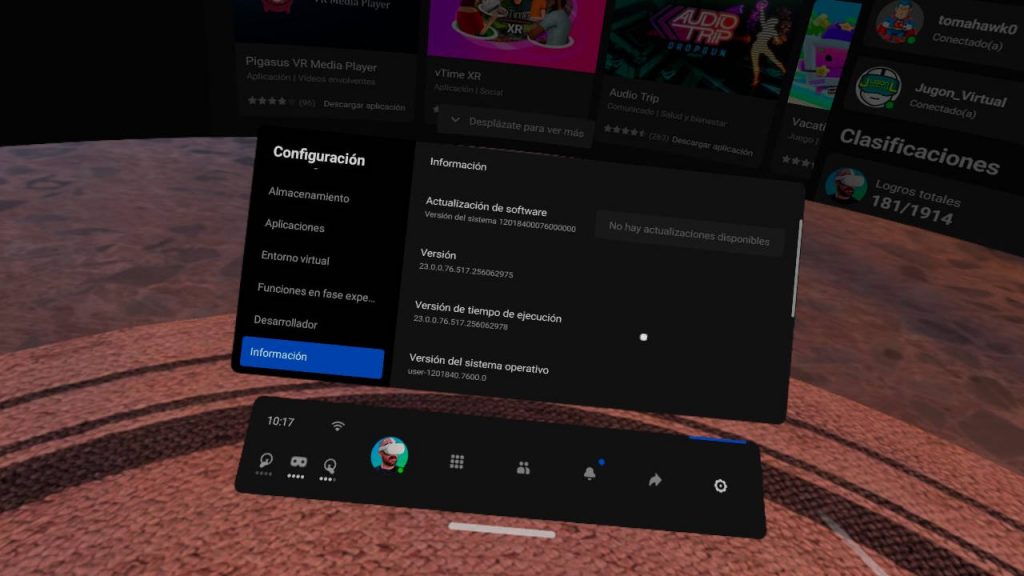
¿Por qué no está disponible? Pues básicamente porque tu dispositivo todavía no está entre los elegidos para ser actualizado y tendrás que seguir esperando.
Pero oye… ¿Has dicho que existe una forma de forzarlo o lo he soñado? Si, efectivamente existe una forma de forzarlo como cualquier otro dispositivo con Android y podemos hacer que ocurra.
Para ello necesitaríamos la ROM de la update para nuestro dispositivo en concreto, es decir Oculus Quest o Quest 2, el ADB y saber poner nuestras Oculus Quest en modo Fastboot. Luego habría que introducir unos comandos mediante CMD y listo.
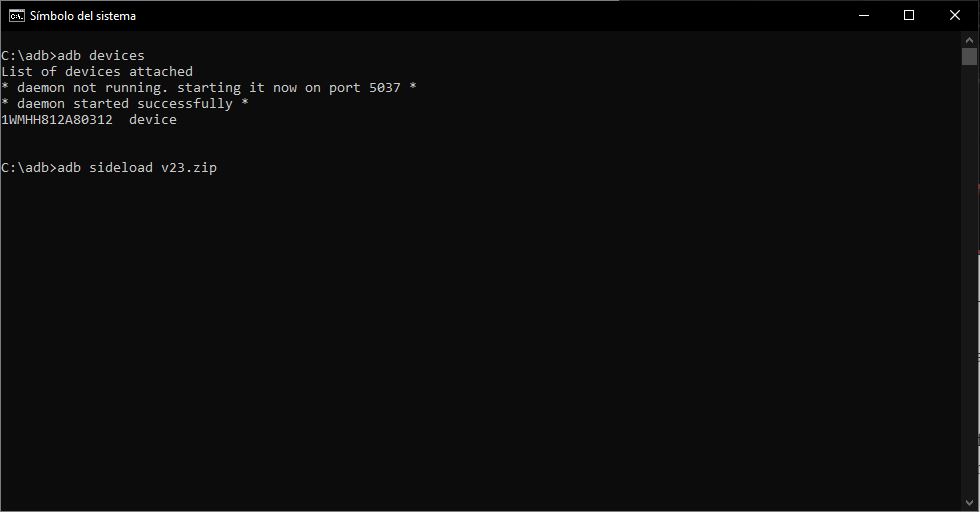
Pero si os explico esto posiblemente el artículo se haría infinito y no es la intención. ¿Queréis que preparemos un tutorial explicando como se hace? Déjanos un comentario al final del articulo para saber tu opinión.
¿Y como actualizo el Oculus Home de PC a una versión más nueva?
El Oculus Home de PC le pasa exactamente igual que a las Oculus Quest, y es que su sistema de updates son automáticas y por oleadas.
Por desgracia no existe un método infalible que te garantice poder actualizar tu Oculus Home, pero entre ellos puedes probar a activar o desactivar la versión Beta o incluso desinstalar y volver a instalar el software en tu ordenador.
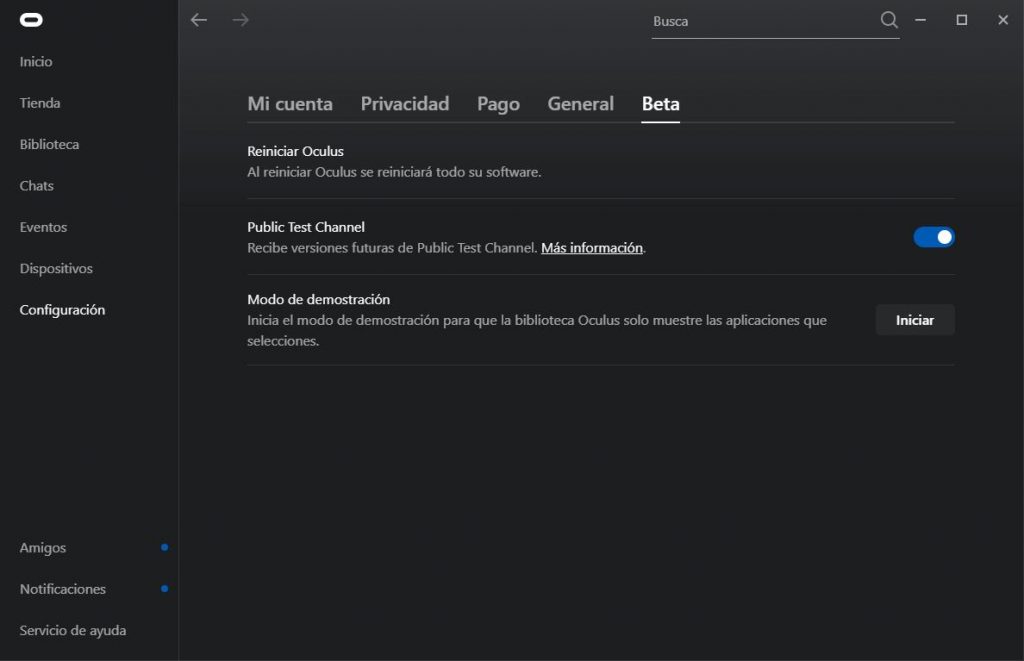
Lo que si que te tengo que dejar claro, es que ninguno de estos procesos te garantizará que tu sistema se actualice a no ser que Facebook haya metido tu equipo en la lista blanca para que te llegue.
¿Qué novedades trae la v23 para Oculus Quest y Quest 2?
La lista de novedades es bastante interesante y os la dejo directamente en el foro de Oculus por si queréis echarle un vistazo y saber cuales son todas las mejoras. Nosotros en este articulo nos vamos a centrar en las más importantes para Oculus Quest 2.
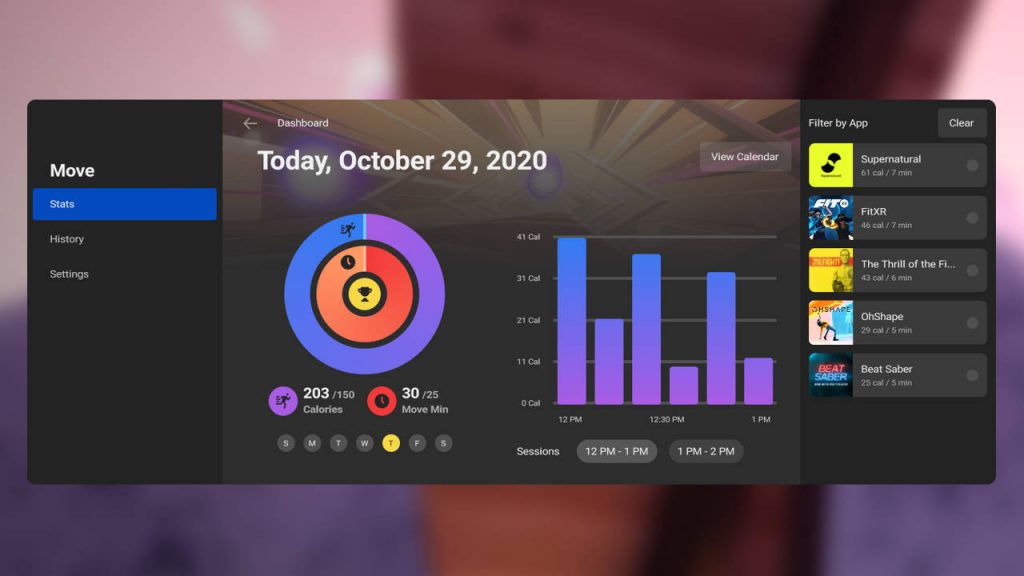
Pero quiero destacar la implementación de Oculus Move, un sistema que nos permitirá monitorizar nuestra actividad física cuando usamos las Oculus Quest ¿No os parece genial?
Activado los 90 Hz de forma nativa para todo el sistema
La primera novedad que podemos mencionar es que por fin se ha desbloqueado los 90Hz de forma predeterminada para todas las Oculus Quest y que a partir del próximo SDK de desarrollo, los creadores de videojuegos podrán usarlos a discriminación suya.
Esto quiere decir que si el juego no va lo suficientemente fluido, nos tocara seguir jugando con el a 72 Hz, pero si el Snapdragon XR 2 que incorpora las Quest 2 es lo suficientemente potente entonces podremos usar los 90 Hz sin ningún problema.

Como siempre esto será algo que dependerá del desarrollador y de como lo implemente, porque evidentemente para poder usar la máxima tasa de refresco necesitaremos forzosamente que el juego esté bien optimizado, una tarea pendiente para muchos desarrolladores.
Aun así, habrá muchos juegos que empezarán a funcionar ya de forma nativa a estas tasas de refresco como por ejemplo Superhot VR, Echo VR, Beat Saber, Vacation Simulator, Job Simulator, Racket: Nx y Space Pirate Trainer.
Activado los 90, 80 y 72 Hz para usarlo con Oculus Link además de mejora gráfica
La segunda novedad más importante para Oculus Quest 2 es que por fin Oculus Link será capaz de funcionar de forma nativa cuando lo conectamos al PC a 90 Hz, pero es que incluso podremos hacerlo funcionar a 80 Hz si tenemos un equipo más modesto.
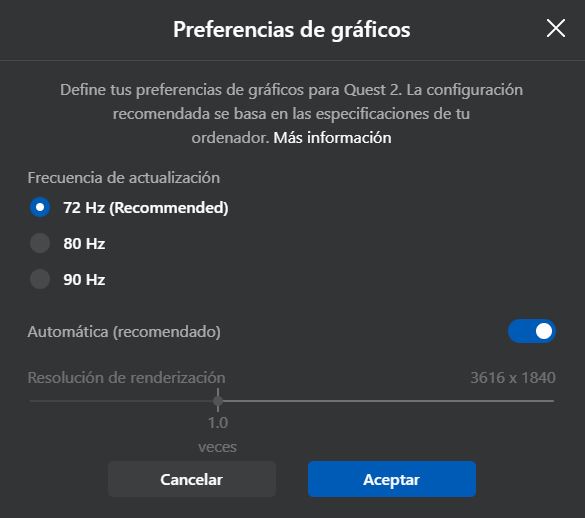
Esta era una de las grandes y principales pegas que podamos tener con Oculus Link en el lanzamiento de las Oculus Quest 2 ya que se encontraban limitadas a 72 Hz, pero como podéis ver ya nos encontramos con todo su potencial.
Como hemos dicho al principio de este articulo, tenéis que saber que tanto las Oculus Quest 2 como el Oculus Home de PC deben estar en la versión 23, de lo contrario nada de lo que aquí os enseñe os funcionará.
Dependiendo del Hardware que tengáis en vuestro PC podréis modificar estas opciones para conseguir una calidad muy superior a lo que viene de fabrica.
La primera opción, es la frecuencia de actualización o la velocidad de fotogramas que deberá alcanzar nuestro PC para proporcionarnos una fluidez sin igual, cuanto más Hz le pongamos más fluido irá todo.
Lo ideal en Realidad Virtual desde el principio siempre fue usar los 90 Hz, pero gracias a la calidad de las últimas pantallas los fabricantes de visores se han permitido el lujo de bajar estas especificaciones y añadir más baja persistencia.
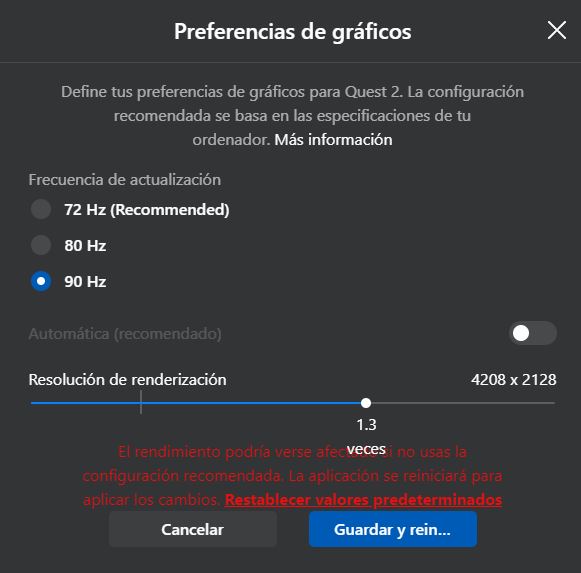
¿Cómo mejoramos la calidad de visión en las Oculus Quest 2 conectadas al PC?
La otra opción que nos encontramos es la Resolución de Renderización, o lo que normalmente nosotros hemos llamado como SuperSampling. Con esta opción lo que haremos es que aumentaremos la resolución de lo que vemos consiguiendo ver todo extremadamente nítido.
Tenéis que tener en cuenta que si no tenéis una tarjeta gráfica muy potente estos valores os pueden ocasionar diferentes estragos o problemas a la hora de jugar a vuestros juegos de Realidad Virtual. Aunque lo que si que es innegable es que la calidad empieza a ser muy buena.
Como dato curioso, al manejar esta opción de resolución de renderización, lo que hacemos es aumentar precisamente esa definición pero con unos cálculos donde los pixeles equivalen a 1×1, es decir, la resolución estimada con esos valores encajan perfectamente con la resolución de la pantalla.
Si queremos tener la mejor experiencia en Realidad Virtual con las Oculus Quest 2 tendremos que manejar estas dos opciones para conseguirlo. Como he dicho, vais a necesitar un PC bastante potente si queréis tocarlo, pero por el contrario si lo dejáis por defecto podréis jugar a cualquier juego sin grandes problemas con un PC Gamer más modesto.
¿Qué opino de esta actualización y de como se ven las Oculus Quest 2 conectadas al PC?
Las Oculus Quest 2 han llegado para quedarse eso es totalmente indiscutible, además lo han hecho eliminando la gama de visores de Realidad Virtual de PC de la compañía, pero…
¿Cuál ha sido su sacrificio?
Si dejamos todos los valores por defecto, lo cierto es que la potencia que necesitaremos para ejecutar los juegos de PC VR será la misma que teníamos en las Oculus Quest de primera generación, pero eso tiene un inconveniente.
Por un lado tenemos los 90 Hz que lo cierto es que a la VR le sientan fenomenal, de hecho al conectar las Quest 2 al PC y activar estas opciones se nota muchísimo. Pero ojo con un dato importante, para poder manejar los 80 y 90 Hz necesitaremos forzosamente un USB 3.0.
Y por el otro tenemos la resolución y aquí amigo mío, es donde vamos a tener ese gran problema del que tanto he hablado.
La resolución que viene por defecto le falta precisamente eso, definición. Es un problema que con esta actualización van a intentar solucionar, pero que no va a ser precisamente barata de conseguir.
¿Qué ocurre con la resolución?
Las Oculus Quest 2 montan un panel LCD con 1832×1920 pixeles por ojo, y si bien es una resolución que podríamos denominar cercana a los 4k, cuando la conectamos al PC se queda en unos valores que harán que todo se vea menos definido que de forma nativa.
Para poder paliar esto necesitamos aumentar la opción de Resolución de Renderización, lo cual provocará que si no tenemos una tarjeta gráfica potente el rendimiento se caiga literalmente al suelo.
Actualmente tengo una RTX 3080 de Gigabyte, que lo cierto es una mala bestia junto con un Ryzen 3800x y sus 16 GB de memoria RAM y os puedo asegurar que con este equipo puedo ejecutar los juegos con un valor superior a 1.5x desde esta actualización.
Eso hace que prácticamente todo se empiece a ver cada vez más nítido, pero tenemos que ser consciente que empezamos a mover unas resoluciones desorbitadas. En el caso de usar 1.5x se nos va a una resolución de 2424×2448 algo que le costará mover a graficas de gama media.
¿Se ve tan bien como un visor nativo de PC?
La respuesta rápida ahora mismo es «no», ya que como hemos explicado infinidad de veces, Oculus Link es un cable USB que conecta el PC a las Oculus Quest para enviar un «video» codificado. Y como muchos sabéis, cuando codificas algo pierdes muchísimos matices.
Es cierto que cuanto mayor sea el Bitrate mejor calidad de visión tendremos, aunque desde Oculus aseguran que esto lo han mejorado considerablemente yo os puedo garantizar que en determinados juegos se sigue notando esa falta de codificación.
La buena noticia, es que Oculus en la última versión de su Software para PC añadió en el Oculus Debug Tool la posibilidad de modificar ese bitrate con un máximo de 288 Mbps.
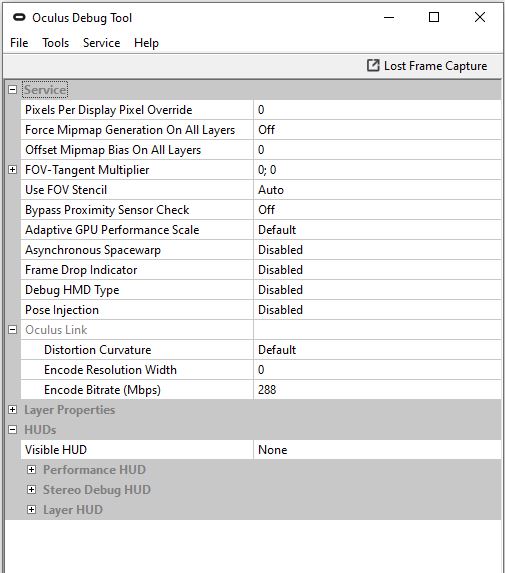
Modificando esa opción obtendremos una calidad muy por encima de la que viene de serie. Ahora mismo la única forma de subirla es desde la herramienta debug de la propia Oculus, pero ya han comentado que en futuras actualizaciones se añadirá una barra de configuración como ha ocurrido con la opción de Resolución de Renderización.
Conclusión
Oculus siempre ha pretendido que la Realidad Virtual esté al alcance de todos, pero con la resolución que han introducido en Quest 2 y su sistema de conexión al PC han complicado todo exageramente.
Un visor nativo de ordenador sufrirá muchísimo menos que unas Oculus Quest 2 con un supersampling a 1.5x y además se verá mejor gracias a una conexión nativa, como por ejemplo las HP Reverb G2 o las Oculus Rift S.
Eso sin contar, que el codificador de video de Oculus Link funciona de serie a 100 Mbps aunque podemos mejorarlo considerablemente. Tenéis aquí un Tutorial completo de Oculus Link y como configurarlo para sacarle el máximo provecho.
Podrás jugar con tu Quest 2 al PC con un hardware modesto, pero tendrás que conformarte con esa «baja resolución». En cambio, si tienes un PC de altas prestaciones, podrás meterle muchísima caña y ganar una resolución brutal en tus juegos de Realidad Virtual.
Esta es la forma oficial de conectar las Oculus Quest al PC y poder disfrutar de sus juegos, que por cierto os animo a que le echéis un vistazo a este articulo sobre el Humble Bundle Fall VR que publicaron el otro día porque merece realmente la pena por el precio que tiene.
O por el contrario, que le eches un vistazo a los TOP 5 juegos más recomendables para jugar con tus Oculus Quest de forma totalmente standalone y sin la necesidad de conectarlo a nada.
¿Habéis probado ya la versión v23? ¿Qué opináis de las soluciones que está dando Facebook a este tipo de conexión?





Genial Alejandro. Un poco complicado para mi ,a ver si me llega la actualización ,no las utilizo con pc y no se que mejoras notaré si es que yo noto algo ,ahora ando deliberando si me compro el juego walking dead me lo recomiendas o será complicado para alguien sin experiencia en juegos? Me cuesta hacerme con las funciones del mando ,espero aprender. Y tú estás colaborando en ello gracias alehandoro
Buenas Pilar! como todo en esta vida hay que ir poco a poco. Y si, claro que te recomiendo el Walking Dead si quieres ponerte un poco nerviosa y matar zombies jaja
Ya lo he comprado jajaja a ver si se……..
Ya tengo claro porque no me deja modificar los 90hz a pesar de que en Oculus home de pc tengo la v23. Sera que en quest 2 aún no me ha llegado la actualización…
Exacto! seguramente eso es lo que te ha pasado
Decidido no es para mi este juego está en inglés sin subtítulos en castellano dificultad añadida………
Sí que tiene Español y es uno de los mejores juegos que tienen las Quest. Yo estoy esperando a ver si llegan las rebajas del Black Friday.
Te recomiendo que mires la sección de juegos compatibles Cross buy entre rift y Quest y lo compres cuando veas rebajas de Black Friday o similar.
Y recuerda que puedes comprar y devolver si no lo has usado más de dos horas. (Lo he probado también y devuelven la pasta).
Yo he comprado así el SuperHot, el Down the rabbit hole y el Room Vr (aparte de alguno de miedo para Halloween que no valían mucho), pero esos tres seguro que te gustan y para empezar están bien.
Y si quieres empezar a mejorar con los controladores e ir mejorando con los mareos, te recomiendo el Vrigade VR y Pavlov en Sidequest porque son gratuítos y puedes ir poco a poco con ellos.
Si si gracias había visto uno del las quest 1 de hace 9 meses
Las voces están en inglés, pero todos los textos, menús y subtítulos sí están en castellano.
Buen articulo!
Yo instalé la actualización en mis quest 2 por medio de ADB, y la versión del Home la tengo en Beta porque aún no me ha saltado…
El Link a 1.5 se ve muy bien la verdad, mil veces mejor que las RIFTS, bastante nítido y con apenas SDE, pero creo que aún no esta usando toda la resolución nativa del visor o me da esa sensación…con el virtual desktop y con menos supersampling se ven mucho mas definidas, Abra que esperar supongo jeje
1 saludo!
Hola Ale buen post, como siempre.
SI no te importa me gustaría comentarte un par de dudas.
¿Podemos decir que a falta del «slider» para gestionar el bitrate, las Quest 2 ya están a su plena potencia tanto standalone como por Oculus Link?
Entiendo que como has dicho mejoraran el software para mejorar la calidad en la compresión de vídeo, pero ¿lo que muestran ya es su potencial completo?
Y otra duda es acerca de la resolución como PCVR.
Si con la configuración inicial (digamos la de Quest 1) le podíamos hacer un supersampling de 1.3 para acercarnos a la resolución nativa del panel.
¿Ahora dejando la nativa por configuración tendremos un resultado parecido pero con un coste menor de rendimiento?
O dicho de otra forma:
Antes de versión 23 con SS 1.3 = Versión 23 con SS 1.0
Luego ya quien tenga una bestia parda de GPU que le sume a la nativa de Q2 el SS que pueda.
Para terminar solo quiero añadir que, para mi, los 72 Hz van muy bien y si tengo que repartir la potencia de mi GPU prefiero subir la resolución antes que los Hz.
Gracias por tu tiempo e inestimable dedicación..
Comparar con la versión anterior ahora mismo ya no podría, ya que las Quest 2 se han actualizado.
Lo que si que te puedo transmitir son sensaciones, y con la versión anterior yo me quería arrancar los ojos incluso subiendo el supersampling. Ahora ya con la v23 es bastante aceptable jugar, sobre todo si aumentas el bitrate, que aunque han dicho que ellos lo han tocado todavía de serie le falta mejorar la calidad.
Y en lo último que comentas es donde está la clave, si quieres priorizar suavidad ya sabes que tienes que tocar los Hz, pero en cambio si quieres mejorar la definición pues el supersampling. En tu caso, lo puedes dejar a 72hz y empezar a subir la resolución de renderización para ver hasta donde aguanta sin caídas de frames.
Gracias por responder, me ilusiona que mejoren pues para mi (que venia de CV1) ya se veían muy bien.
A lo que me refería al comparar el «esfuerzo» de la gráfica con «Q1 con SS 1.3» y «Q2 sin SS» es porque imagino que la GPU trabajará menos si tiene que renderizar directamente a resolución de Q2 (por abreviar), que si tiene que hacer SS desde Q1 a Q2 para luego «encajarla» en una resolución de Q1.
Yo me entiendo… 😅 falta saber si me hago entender 🤣🤣
Hola Alejandro. Me encanta los vídeos que haces y la RV me alucina…
Qué me recomiendas… oculus quest 2 o reverg2?
Tengo un Ryzen 5 con una 2070 S.
Gracias!!!
Fuente: https://www8.hp.com/h20195/v2/GetPDF.aspx/c06630565.pdf
Cards that typically run Reverb at full resolution:
• Consumer
o NVIDIA® GeForce® GTX 1080, NVIDIA® GeForce® GTX 1080 Ti
o NVIDIA® GeForce® RTX 2060 SUPER, NVIDIA® GeForce® RTX 2070, NVIDIA® GeForce® RTX 2070 SUPER, NVIDIA®
GeForce® RTX 2080, NVIDIA® GeForce® RTX 2080 SUPER, NVIDIA® GeForce® 2080 Ti
o NVIDIA® GeForce® RTX 3070, NVIDIA® GeForce® RTX 3080, NVIDIA® GeForce® RTX 3090
o AMD Radeon™ RX 5700, AMD Radeon™ RX 5700 XT, AMD Radeon™ 7
Sin lugar a dudas y tras seguir el tutorial. Me ha sorprendido gratamente la actualización y la fluidez con la que juego ahora con las gafas. Muchas gracias por el Artículo Alejandro. Como siempre chapó..
Hola! En un video tuyo decías que el Bitrate se podía poner como máximo a 500 con la gama de tarjeta RTX. Ahora lo han bajado a máximo 288?
Luego haciendo muchas pruebas nos dimos cuenta que aunque pongas 500 (que es lo que te permite poner debug tool) internamente lo vuelve a bajar hasta 288 Mbps. Así que por mucho que pongamos ahí, al final solo es 288 Mbps
Buenas alejandro, en resolucion en pc esta muy lejos de unas reverb g1? Yo quiero jugar iracing y shooters, el pc es un ryzen 5 con 3070, estoy con una gran duda ya k va mejorando muy rapido y no se cual conprar ya que las oculus ofrecenuchaas cosa
Todavía tengo que esperar a que lleguen las G2 y comparar, las G1 se empieza a parecer ya a la resolución del monitor… Pero todavía le queda
Esperando la actualización. Mejorando el tema de mareos, pero se ve que no lo llevo nada bien.
Alejandro mi mujer te odia, no solo las Quest, también el Chinostrap y el boundle de juegos jajajaja … no tendré navidades =/
Un tutorial genial sería las Quest sin cables, aunque tenemos el vídeo, pero podrían complementarse, ahí lo dejo, igual esta pagina será y una de las recurrentes en mi día a día.
Un saludo campeón.
Jajajajaaja dale saludos a tu mujer y dile que en persona soy más sináptico
Buenas Ale!!, Gran post como siempre…menos mal que nos mantienes informados. Ya lo mirare como va con mi antigua 1080ti cuando se actualicen las quest 2 que me tienen olvidado. Enhorabuena por la 3080…al final no se la quedo el de correos express…jajajaja…un abrazo!!!
Con esa 1080ti te va a dar mucho juego ya verás
buenas noches Alex…tengo un problema k no se k solucion puede tener…..igual puedes akonsejarme….hace pokos dias k tengo mis quest 2 y he seguido tus tutoriales para conectarme al pc sin cable…y va todo bien hasta k intento ejecutar el saint & sinners de mi steam k me sale esto en la pantalla ¨No supported VR devide Head mounted display) found.You must have a supported device to play the walking dead: saints & sinners´¨….sabes en k puedo haberme ekivokado???….
Pues no te sabría decir… Nunca me ha pasado, a ver si alguien ve el comentario y te puede echar un cable
Muchas gracias por el artículo y por la página, es un todo un acierto, mantiene viva la rv, espero que se convierta en un referente entre los virtumaniacos de habla hispana. Tengo muchas esperanzas de que este visor ayude de forma significativa a popularizar la rv, con su calidad-precio.
Te agradeceria un tutorial para forzar la actualizacion, para ésta y las futuras actualizaciones.
Le echaré un vistazo a ver si puedo dejar hecho el tutorial
En cuanto al lag por link, ¿aún se nota la diferencia con un visor nativo?
Dependiendo de tu router y el tipo de conexión que tengas puede variar la latencia, en el tutorial de Virtual Desktop hay un enlace al video de Alehandoro configurando un router Xiaomi de la forma más óptima posible para minimizar la latencia.
La apreciación por Link es mínima siempre que hablemos de juegos normales, en juegos competitivos y demás no sabría decirte. Yo jamás he notado «lag» en Oculus Link
hola alejandro un gran saludo que buen trabajo haces pues estoy muy interesado en que hagas ese tutorial sobre la forma de actualizar laquest 2 mediante la rom update en modo fastboot estare a la espera
Perfecto! le echaré un vistazo
Hola Alehandoro, antes de nada quiero agradecerte el currazo que te pegas para la comunidad VR.
Has comentado (aquí y en tu vídeo) las implicaciones de la V23 con el cable link… Que pros y/o contras tiene usando Virtual Desktop?
Un saludo!
Virtual Desktop ahora mismo ya está desbloqueado a 90 hz de forma nativa y bueno, la aplicación no es nativa asi que no tiene soporte oficial más allá del que quiera darle el propio desarrollador. Realmente VD me parece una opción muy interesante para jugar sin cable, pero es cierto que ahora mismo Oculus Link se ha puesto por delante
Gran web Alejandro!!. Enhorabuena!
¿Entonces para usar de momento las Quest 2 (Con RTX 2070 Super similar a 2080), sin SS no habría apenas salto de calidad visual respecto a las Rift S y además con mayor consumo de hardware verdad?. Si merecería la pena cambiando la gráfica a una serie 3000 imagino.
Por otro lado,hoy justo he dado con un vídeo muy interesante probando la nueva V23 en Iracing y la latencia es de 40-45 ms por cable respecto a Rift S que anda entre 27-30 ms.. Hay diferencia, pero no sé si yo la notaría en el simulador. En el resto de juegos no me preocupa la verdad. Un saludo.
El tema de la latencia es algo que tengo que observar y ver hasta que punto interfiere, pero imagino que con juegos competitivos puede ser algo primordial. Y referente al tema de las Quest 2 con tu grafica, yo creo que podrias jugar con más supersampling y se vería mejor que Rift S
Buenas Alehandoro. Gran artículo, pero ya podías haber dejado el link al fichero de actualización, que me estoy volviendo loco googleando y buscando en la web de Oculus y me estoy volviendo loco xDDD
Jajajaja podría ponerlo… pero es que no me quiero hacer responsable si os cargáis las Quest 2 😛
Hola buenas tengo una duda, he querido grabar un video analizando los menus de quest 2 pero no se graba mi voz ,he comprobado que no tengo el microfono muteado ¿sabéis que puede pasar?Tengo la v23
El micrófono en principio con las Quest no se graba por un tema de privacidad o no se que leches
Holi Alejandro!!
Ví un vídeo hace tiempo donde recomendabas comprar un tipo de pilas en especifico para los mandos de las Oculus Quest 2, pero no lo consigo encontrar..
¿Sabes de algunas pilas recargables que vayan bien??
Un saludo y gracias de antemano :’3
Las pilas recargables de litio son las mejores opciones: https://amzn.to/37GeEXv